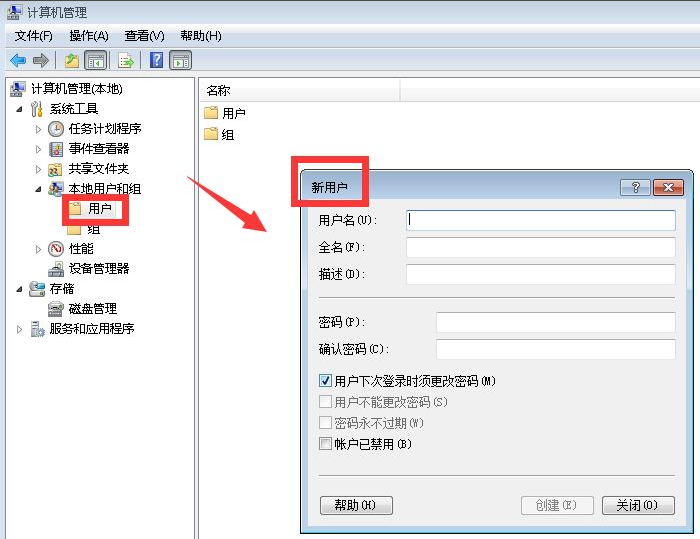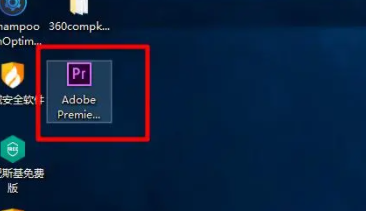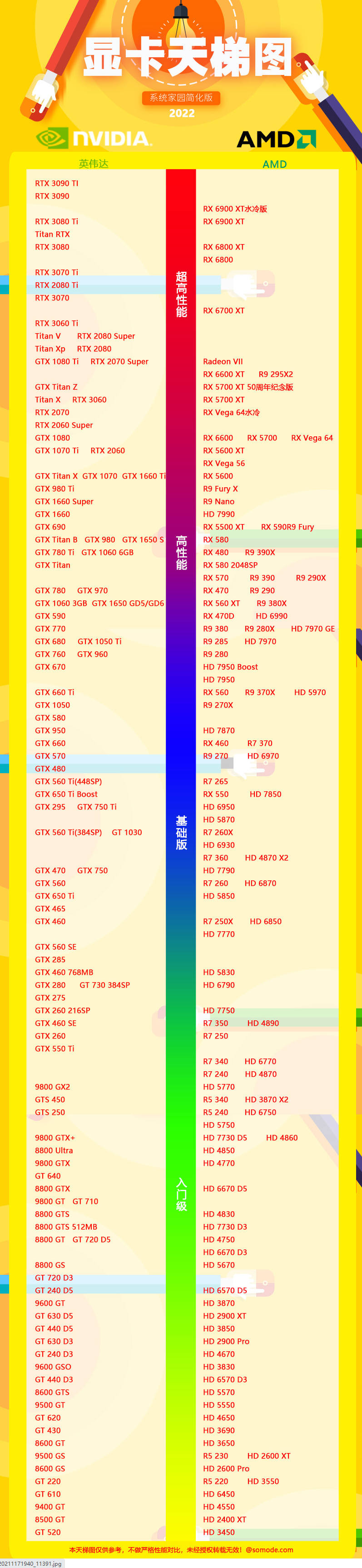详解电脑自己能重装系统吗以及如何重装
现在的电脑自己能重装系统吗?如果电脑使用久了,他就会出现反应迟钝、感染木马病毒等各种问题。有很多小伙伴自己就想给电脑重装系统,但是自己是电脑新手,也不知道台式电脑系统重装步骤。现在小编给大家分享一个简单的重装系统步骤。
工具/原料:
系统版本:windows7旗舰版
品牌型号:惠普暗影精灵8plus
软件版本:装机吧一键重装系统V2290+小白一键重装系统v2290
WEEX交易所已上线平台币 WEEX Token (WXT)。WXT 作为 WEEX 交易所生态系统的基石,主要用于激励 WEEX 交易平台社区的合作伙伴、贡献者、先驱和活跃成员。
新用户注册 WEEX 账户、参与交易挖矿及平台其他活动,均可免费获得 WXT 空投奖励。
电脑自己能重装系统吗?
其实自己是可以重装系统的,比如说现在的小白一键重装系统已经突破了技术以及工具的限制,让小伙伴可以独立重装系统。
借助装机吧工具在线重装win7系统:
1、我们点击打开电脑上的装机吧一键重装系统软件,然后选择需要安装的win7系统,点击下一步。
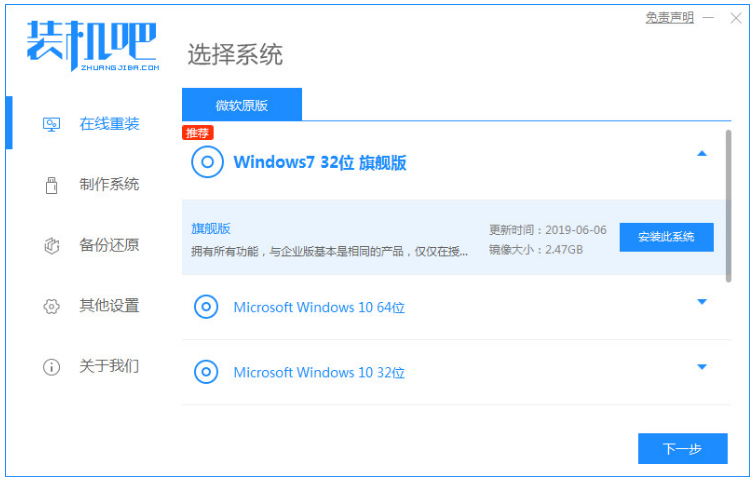
2、开始下载系统镜像文件等等资料,待下载和部署完后,立即重启电脑。
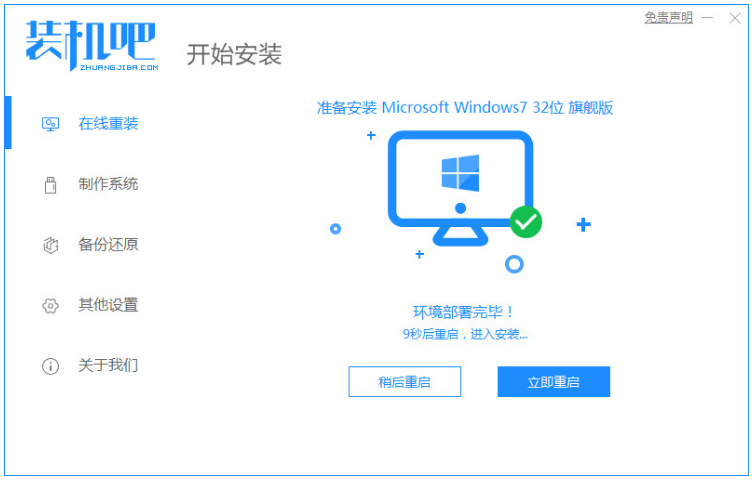
3、我们进入到启动管理界面,在菜单栏选择第二项按回车键进入pe内。
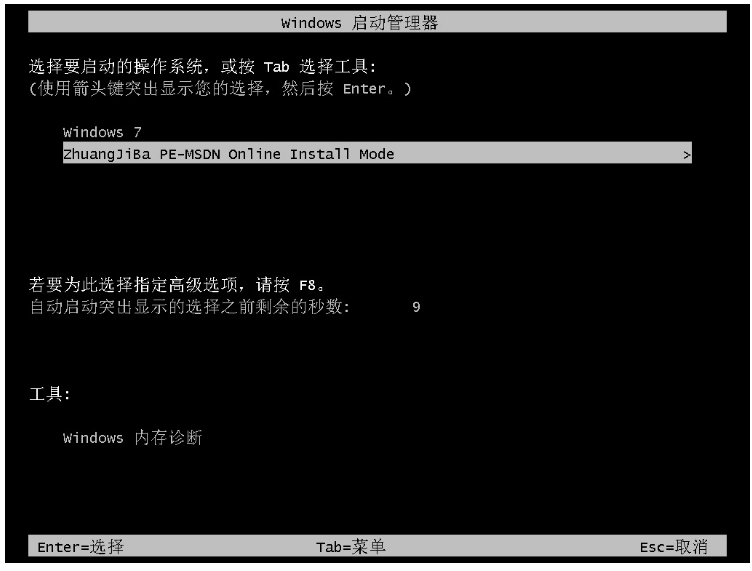
4、然后装机吧工具此时将会自动安装win7系统。
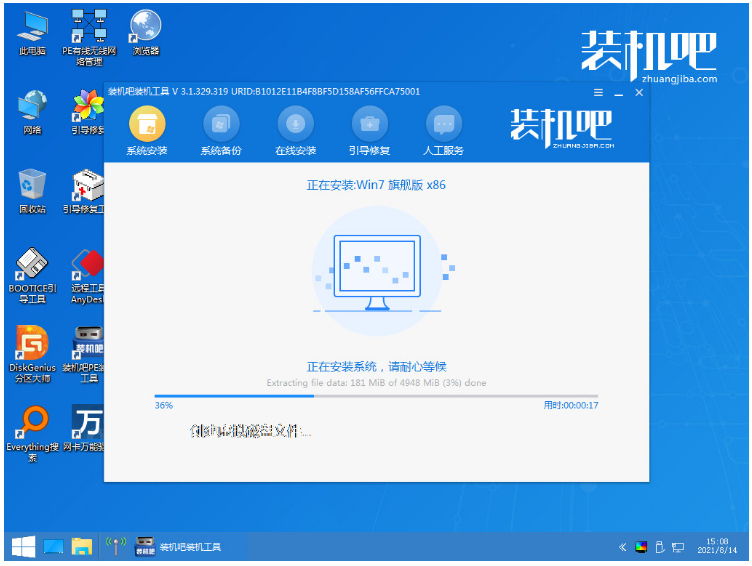
5、系统安装完成后,点击重启电脑,进入全新的桌面,重装电脑系统win7完成。
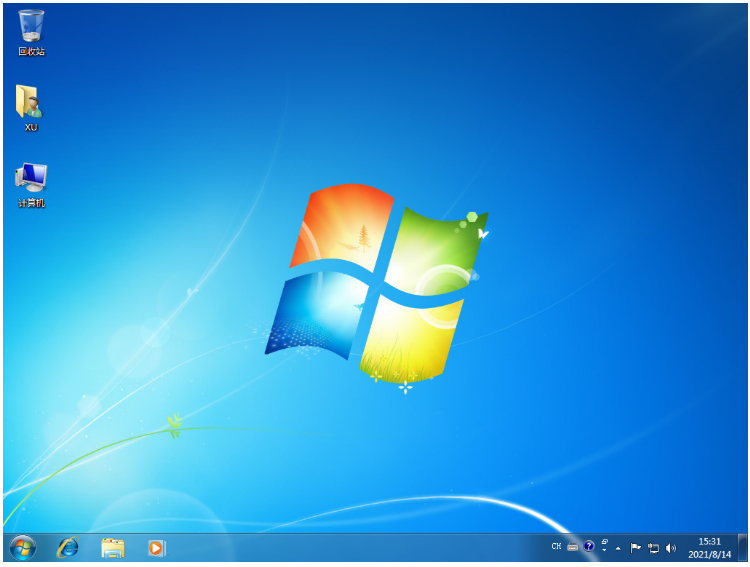
方法二:使用小白一键重装系统软件一键重装win7系统
1、我们首先在联网的电脑上下载安装好小白一键重装系统工具打开,然后选择win7系统,我们点击安装此系统,点击下一步。
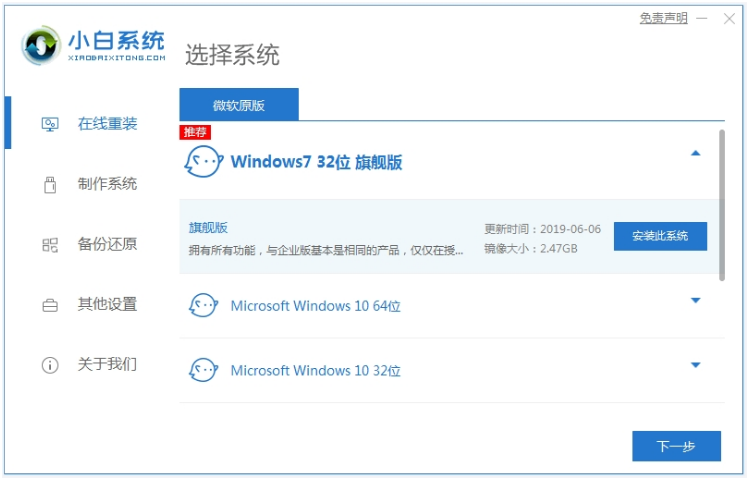
2、大家耐心等待软件自动下载系统镜像文件并部署完成后,然后点击立即重启电脑。
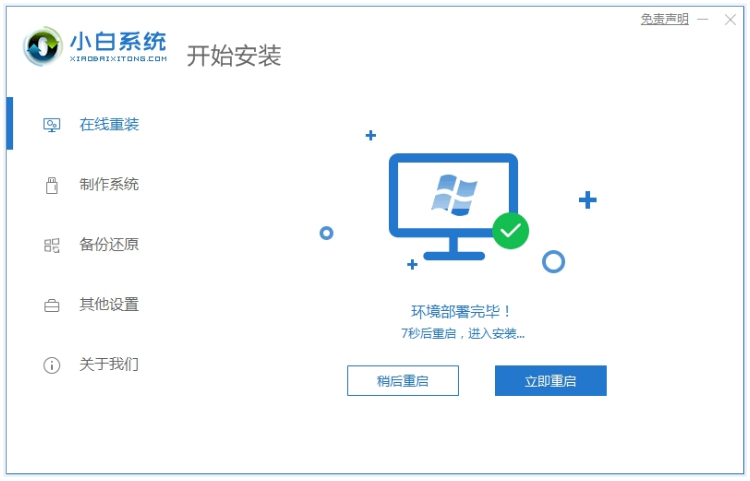
3、当进入到开机选项界面,可以选择第二项xiaobai-pe系统按回车键进入。
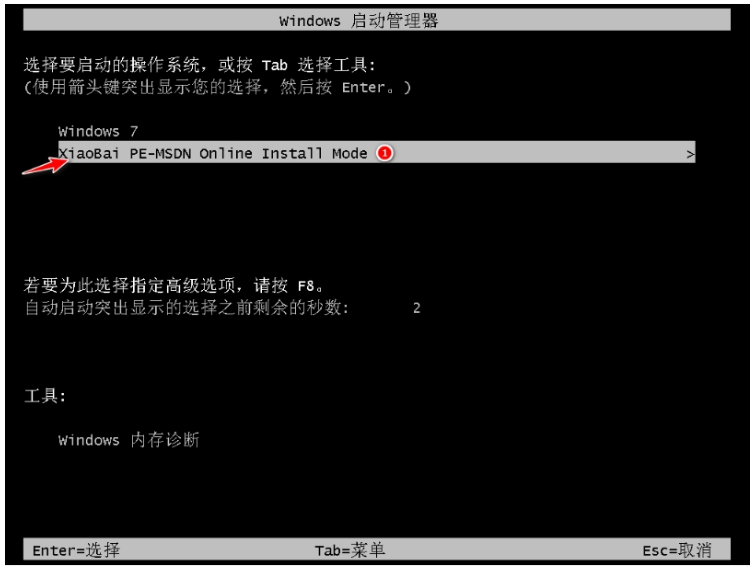
4、在pe系统当中,小白装机工具自动安装win7旗舰版系统,当提示安装完成后立即重启电脑。
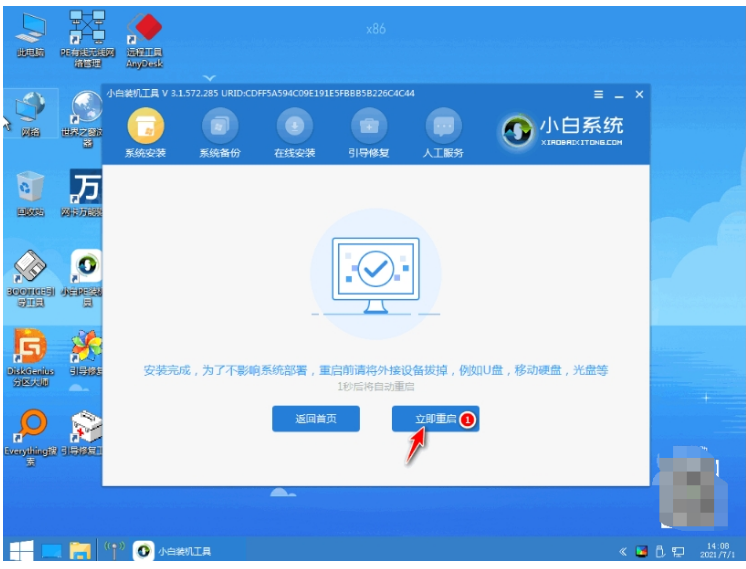
5、期间可能会重启多次,当进入新桌面重装电脑系统win7后即可正常使用。
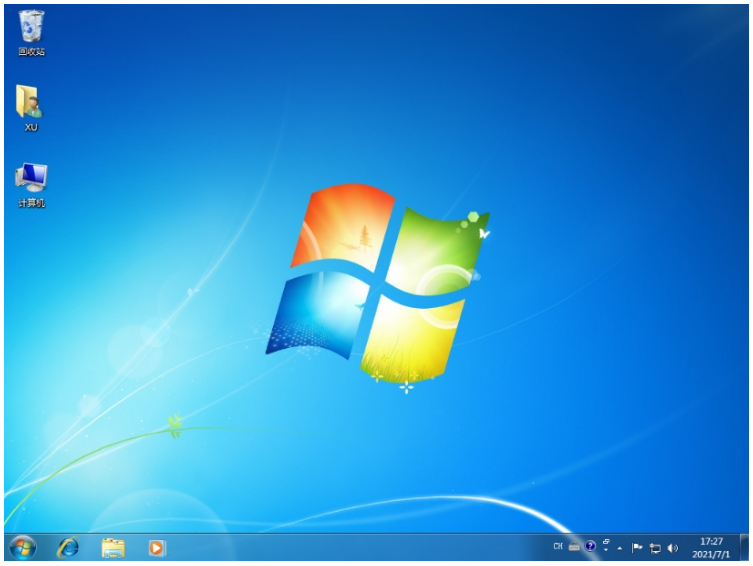
总结:
方法一:借助装机吧工具在线重装win7系统
1、首先打开装机吧工具,选择win7系统;
2、然后重启电脑之后进入pe系统安装;
3、可以安装完成重启电脑直至进入新系统。
方法二:使用小白一键重装系统软件一键重装win7系统
1、我们打开小白一键重装系统工具选择在线重装栏目;
2、然后选择需要的win7系统进行安装;
3、大家耐心等待软件自行下载镜像后重启进入pe系统;
4、电脑在pe系统内软件自动安装成功后重启电脑;
5、直到电脑进入新的win7系统桌面即可正常使用。
最客资源网 » 详解电脑自己能重装系统吗以及如何重装